技术文档收录
ASCII
Tcpdump
IPV4保留地址段
深入理解以太网网线原理 - 三帛的世界
白话 OSI 七层网络模型
Linux
WireGuard 一键安装脚本 | 秋水逸冰
SSH Config 那些你所知道和不知道的事 | Deepzz's Blog
Linux 让终端走代理的几种方法
ubuntu 20.04 server 版设置静态 IP 地址 - 链滴
Linux 挂载 Windows 共享磁盘的方法 - 技术学堂
将 SMB/CIFS 网络硬盘永久的挂载到 Ubuntu 上 - 简书
linux 获取当前脚本的绝对路径 | aimuke
[Linux] Linux 使用 / dev/urandom 生成随机数 - piaohua's blog
Linux 生成随机数的多种方法 | Just Do It
Linux 的 Centos7 版本下忘记 root 或者普通用户密码怎么办?
Git 强制拉取覆盖本地
SSH 安全加固指南 - FreeBuf 网络安全行业门户
Linux 系统安全强化指南 - FreeBuf 网络安全行业门户
Linux 入侵排查 - FreeBuf 网络安全行业门户
sshd_config 配置详解 - 简书
SSH 权限详解 - SegmentFault 思否
CentOS 安装 node.js 环境 - SegmentFault 思否
如何在 CentOS 7 上安装 Node.js 和 npm | myfreax
几款 ping tcping 工具总结
OpenVpn 搭建教程 | Jesse's home
openvpn 一键安装脚本 - 那片云
OpenVPN 解决 每小时断线一次 - 爱开源
OpenVPN 路由设置 – 凤曦的小窝
OpenVPN 设置非全局代理 - 镜子的记录簿
TinyProxy 使用帮助 - 简书
Ubuntu 下使用 TinyProxy 搭建代理 HTTP 服务器_Linux_运维开发网_运维开发技术经验分享
Linux 软件包管理工具 Snap 常用命令 - 简书
linux systemd 参数详解
Systemd 入门教程:命令篇 - 阮一峰的网络日志
记一次 Linux 木马清除过程
rtty:在任何地方通过 Web 访问您的终端
02 . Ansible 高级用法 (运维开发篇)
终于搞懂了服务器为啥产生大量的 TIME_WAIT!
巧妙的 Linux 命令,再来 6 个!
77% 的 Linux 运维都不懂的内核问题,这篇全告诉你了
运维工程师必备:请收好 Linux 网络命令集锦
一份阿里员工的 Java 问题排查工具单
肝了 15000 字性能调优系列专题(JVM、MySQL、Nginx and Tomcat),看不完先收
作业调度算法(FCFS,SJF,优先级调度,时间片轮转,多级反馈队列) | The Blog Of WaiterXiaoYY
看了这篇还不会 Linux 性能分析和优化,你来打我
2019 运维技能风向标
更安全的 rm 命令,保护重要数据
求你了,别再纠结线程池大小了!
Linux sudo 详解 | 失落的乐章
重启大法好!线上常见问题排查手册
sudo 使用 - 笨鸟教程的博客 | BY BenderFly
shell 在手分析服务器日志不愁? - SegmentFault 思否
sudo 与 visudo 的超细用法说明_陈发哥 007 的技术博客_51CTO 博客
ESXI 下无损扩展 Linux 硬盘空间 | Naonao Blog
Linux 学习记录:su 和 sudo | Juntao Tan 的个人博客
使用者身份切换 | Linux 系统教程(笔记)
你会使用 Linux 编辑器 vim 吗?
在 Windows、Linux 和 Mac 上查看 Wi-Fi 密码
linux 隐藏你的 crontab 后门 - 简书
Linux 定时任务详解 - Tr0y's Blog
linux 的 TCP 连接数量最大不能超过 65535 个吗,那服务器是如何应对百万千万的并发的?_一口 Linux 的博客 - CSDN 博客_tcp 连接数多少正常
万字长文 + 28 张图,一次性说清楚 TCP,运维必藏
为什么 p2p 模式的 tunnel 底层通常用 udp 而不是 tcp?
记一次服务器被入侵挖矿 - tlanyan
shell 判断一个变量是否为空方法总结 - 腾讯云开发者社区 - 腾讯云
系统安装包管理工具 | Escape
编译代码时动态地链接库 - 51CTO.COM
甲骨文 Oracle Cloud 添加新端口开放的方法 - WirelessLink 社区
腾讯云 Ubuntu 添加 swap 分区的方法_弓弧名家_玄真君的博客 - CSDN 博客
Oracle 开放全部端口并关闭防火墙 - 清~ 幽殇
谁再说不熟悉 Linux 命令, 就把这个给他扔过去!
即插即用,运维工程师必会正则表达式大全
Shell脚本编写及常见面试题
Samba 文件共享服务器
到底一台服务器上最多能创建多少个 TCP 连接 | plantegg
SSH 密钥登录 - SSH 教程 - 网道
在 Bash 中进行 encodeURIComponent/decodeURIComponent | Harttle Land
使用 Shell 脚本来处理 JSON - Tom CzHen's Blog
Docker
「Docker」 - 保存镜像 - 知乎
终于可以像使用 Docker 一样丝滑地使用 Containerd 了!
私有镜像仓库选型:Harbor VS Quay - 乐金明的博客 | Robin Blog
exec 与 entrypoint 使用脚本 | Mr.Cheng
Dockerfile 中的 CMD 与 ENTRYPOINT
使用 Docker 配置 MySQL 主从数据库 - 墨天轮
Alpine vs Distroless vs Busybox – 云原生实验室 - Kubernetes|Docker|Istio|Envoy|Hugo|Golang | 云原生
再见,Docker!
docker save 与 docker export 的区别 - jingsam
如何优雅的关闭容器
docker 储存之 tmpfs 、bind-mounts、volume | 陌小路的个人博客
Dockerfile 中 VOLUME 与 docker -v 的区别是什么 - 开发技术 - 亿速云
理解 docker 容器的退出码 | Vermouth | 博客 | docker | k8s | python | go | 开发
【Docker 那些事儿】容器监控系统,来自 Docker 的暴击_飞向星的客机的博客 - CSDN 博客
【云原生】Docker 镜像详细讲解_微枫 Micromaple 的博客 - CSDN 博客_registry-mirrors
【云原生】Helm 架构和基础语法详解
CMD 和 Entrypoint 命令使用变量的用法
实时查看容器日志 - 苏洋博客
Traefik 2 使用指南,愉悦的开发体验 - 苏洋博客
为你的 Python 应用选择一个最好的 Docker 映像 | 亚马逊 AWS 官方博客
【云原生】镜像构建实战操作(Dockerfile)
Docker Compose 中的 links 和 depends_on 的区别 - 编程知识 - 白鹭情
Python
Pipenv:新一代Python项目环境与依赖管理工具 - 知乎
Python list 列表实现栈和队列
Python 各种排序 | Lesley's blog
Python 中使用 dateutil 模块解析时间 - SegmentFault 思否
一个小破网站,居然比 Python 官网还牛逼
Python 打包 exe 的王炸 - Nuitka
Django - - 基础 - - Django ORM 常用查询语法及进阶
[Python] 小知識:== 和 is 的差異 - Clay-Technology World
Window
批处理中分割字符串 | 网络进行时
Windows 批处理基础命令学习 - 简书
在Windows上设置WireGuard
Windows LTSC、LTSB、Server 安装 Windows Store 应用商店
windows 重启 rdpclip.exe 的脚本
中间件
Nginx 中的 Rewrite 的重定向配置与实践
RabbitMQ 的监控
RabbitMq 最全的性能调优笔记 - SegmentFault 思否
为什么不建议生产用 Redis 主从模式?
高性能消息中间件——NATS
详解:Nginx 反代实现 Kibana 登录认证功能
分布式系统关注点:仅需这一篇,吃透 “负载均衡” 妥妥的
仅需这一篇,妥妥的吃透” 负载均衡”
基于 nginx 实现上游服务器动态自动上下线——不需 reload
Nginx 学习书单整理
最常见的日志收集架构(ELK Stack)
分布式之 elk 日志架构的演进
CAT 3.0 开源发布,支持多语言客户端及多项性能提升
Kafka 如何做到 1 秒处理 1500 万条消息?
Grafana 与 Kibana
ELK 日志系统之通用应用程序日志接入方案
ELK 简易 Nginx 日志系统搭建: ElasticSearch+Kibana+Filebeat
记一次 Redis 连接池问题引发的 RST
把 Redis 当作队列来用,你好大的胆子……
Redis 最佳实践:业务层面和运维层面优化
Redis 为什么变慢了?常见延迟问题定位与分析
好饭不怕晚,扒一下 Redis 配置文件的底 Ku
rabbitmq 集群搭建以及万级并发下的性能调优
别再问我 Redis 内存满了该怎么办了
Nginx 状态监控及日志分析
uWSGI 的安装及配置详解
uwsgi 异常服务器内存 cpu 爆满优化思路
Uwsgi 内存占用过多 - 简书
Nginx 的 limit 模块
Nginx 内置模块简介
Redis 忽然变慢了如何排查并解决?_redis_码哥字节_InfoQ 写作社区
领导:谁再用 redis 过期监听实现关闭订单,立马滚蛋!
Nginx 限制 IP 访问频率以及白名单配置_问轩博客
Nginx $remote_addr 和 $proxy_add_x_forwarded_for 变量详解
Caddy 部署实践
一文搞定 Nginx 限流
数据库
SqlServer 将数据库中的表复制到另一个数据库_MsSql_脚本之家
SQL Server 数据库同步,订阅、发布、复制、跨服务器
sql server 无法删除本地发布 | 辉克's Blog
SQLite全文检索
SQL 重复记录查询的几种方法 - 简书
SQL SERVER 使用订阅发布同步数据库(转)
Mysql 查看用户连接数配置及每个 IP 的请求情况 - 墨天轮
优化 SQL 的 21 条方案
SQL Server 连接时好时坏的奇怪问题
MS SQL 执行大脚本文件时,提示 “内存不足” 的解决办法 - 阿里云开发者社区
防火墙-iptables
iptables 常用规则:屏蔽 IP 地址、禁用 ping、协议设置、NAT 与转发、负载平衡、自定义链
防火墙 iptables 企业防火墙之 iptables
Linux 防火墙 ufw 简介
在 Ubuntu 中用 UFW 配置防火墙
在 Ubuntu20.04 上怎样使用 UFW 配置防火墙 - 技术库存网
监控类
开箱即用的 Prometheus 告警规则集
prometheus☞搭建 | zyh
docker 部署 Prometheus 监控服务器及容器并发送告警 | chris'wang
PromQL 常用命令 | LRF 成长记
prometheus 中使用 python 手写 webhook 完成告警
持续集成CI/CD
GitHub Actions 的应用场景 | 记录干杯
GithubActions · Mr.li's Blog
工具类
GitHub 中的开源网络广告杀手,十分钟快速提升网络性能
SSH-Auditor:一款 SHH 弱密码探测工具
别再找了,Github 热门开源富文本编辑器,最实用的都在这里了 - srcmini
我最喜欢的 CLI 工具
推荐几款 Redis 可视化工具
内网代理工具与检测方法研究
环境篇:数据同步工具 DataX
全能系统监控工具 dstat
常用 Web 安全扫描工具合集
给你一款利器!轻松生成 Nginx 配置文件
教程类
Centos7 搭建神器 openvpn | 运维随笔
搭建 umami 收集个人网站统计数据 | Reorx’s Forge
openvpn安装教程
基于 gitea+drone 完成小团队的 CI/CD - 德国粗茶淡饭
将颜色应用于交替行或列
VMware Workstation 全系列合集 精简安装注册版 支持 SLIC2.6、MSDM、OSX 更新 16.2.3_虚拟机讨论区_安全区 卡饭论坛 - 互助分享 - 大气谦和!
在 OpenVPN 上启用 AD+Google Authenticator 认证 | 运维烂笔头
Github 进行 fork 后如何与原仓库同步:重新 fork 很省事,但不如反复练习版本合并 · Issue #67 · selfteaching/the-craft-of-selfteaching
卧槽,VPN 又断开了!!- 阿里云开发者社区
Grafana Loki 学习之踩坑记
zerotier 的 planet 服务器(根服务器)的搭建踩坑记。无需 zerotier 官网账号。
阿里云 qcow2 镜像转 vmdk,导入 ESXi - 唐际忠的博客
Caddy 入门 – 又见杜梨树
【Caddy2】最新 Caddy2 配置文件解析 - Billyme 的博客
Web 服务器 Caddy 2 | Haven200
手把手教你打造高效的 Kubernetes 命令行终端
Keras 作者:给软件开发者的 33 条黄金法则
超详细的网络抓包神器 Tcpdump 使用指南
使用 fail2ban 和 FirewallD 黑名单保护你的系统
linux 下 mysql 数据库单向同步配置方法分享 (Mysql)
MySQL 快速删除大量数据(千万级别)的几种实践方案
GitHub 上的优质 Linux 开源项目,真滴牛逼!
WireGuard 教程:使用 Netmaker 来管理 WireGuard 的配置 – 云原生实验室 - Kubernetes|Docker|Istio|Envoy|Hugo|Golang | 云原生
Tailscale 基础教程:Headscale 的部署方法和使用教程 – 云原生实验室 - Kubernetes|Docker|Istio|Envoy|Hugo|Golang | 云原生
Nebula Graph 的 Ansible 实践
改进你的 Ansible 剧本的 4 行代码
Caddy 2 快速简单安装配置教程 – 高玩梁的博客
切换至 Caddy2 | 某不科学的博客
Caddy2 简明教程 - bleem
树莓派安装 OpenWrt 突破校园网限制 | Asttear's Blog
OpenVPN 路由设置 – 凤曦的小窝
个性化编译 LEDE 固件
盘点各种 Windows/Office 激活工具
[VirtualBox] 1、NAT 模式下端口映射
VirtualBox 虚拟机安装 openwrt 供本机使用
NUC 折腾笔记 - 安装 ESXi 7 - 苏洋博客
锐捷、赛尔认证 MentoHUST - Ubuntu 中文
How Do I Use A Client Certificate And Private Key From The IOS Keychain? | OpenVPN
比特记事簿: 笔记: 使用电信 TR069 内网架设 WireGuard 隧道异地组网
利用 GitHub API 获取最新 Releases 的版本号 | 这是只兔子
docsify - 生成文档网站简单使用教程 - SegmentFault 思否
【干货】Chrome 插件 (扩展) 开发全攻略 - 好记的博客
一看就会的 GitHub 骚操作,让你看上去像一位开源大佬
【计算机网络】了解内网、外网、宽带、带宽、流量、网速_墩墩分墩 - CSDN 博客
mac-ssh 配置 | Sail
如何科学管理你的密码
VirtualBox NAT 端口映射实现宿主机与虚拟机相互通信 | Shao Guoliang 的博客
CentOS7 配置网卡为静态 IP,如果你还学不会那真的没有办法了!
laisky-blog: 近期折腾 tailscale 的一些心得
使用 acme.sh 给 Nginx 安装 Let’ s Encrypt 提供的免费 SSL 证书 · Ruby China
acme 申请 Let’s Encrypt 泛域名 SSL 证书
从 nginx 迁移到 caddy
使用 Caddy 替代 Nginx,全站升级 https,配置更加简单 - Diamond-Blog
http.proxy - Caddy 中文文档
动手撸个 Caddy(二)| Caddy 命令行参数最全教程 | 飞雪无情的总结
Caddy | 学习笔记 - ijayer
Caddy 代理 SpringBoot Fatjar 应用上传静态资源
使用 graylog3.0 收集 open××× 日志进行审计_年轻人,少吐槽,多搬砖的技术博客_51CTO 博客
提高国内访问 github 速度的 9 种方法! - SegmentFault 思否
VM16 安装 macOS 全网最详细
2022 目前三种有效加速国内 Github
How to install MariaDB on Alpine Linux | LibreByte
局域网内电脑 - ipad 文件共享的三种方法 | 岚
多机共享键鼠软件横向测评 - 尚弟的小笔记
VLOG | ESXI 如何升级到最新版,无论是 6.5 还是 6.7 版本都可以顺滑升级。 – Vedio Talk - VLOG、科技、生活、乐分享
远程修改 ESXi 6.7 管理 IP 地址 - 腾讯云开发者社区 - 腾讯云
几乎不要钱自制远程 PLC 路由器方案
traefik 简易入门 | 个人服务器运维指南 | 山月行
更完善的 Docker + Traefik 使用方案 - 苏洋博客
MicroSD·TF 卡终极探秘 ·MLC 颗粒之谜 1 三星篇_microSD 存储卡_什么值得买
macOS 绕过公证和应用签名方法 - 走客
MiscSecNotes / 内网端口转发及穿透. md at master · JnuSimba/MiscSecNotes
我有特别的 DNS 配置和使用技巧 | Sukka's Blog
SEO:初学者完整指南
通过 OpenVPN 实现流量审计
OpenVPN-HOWTO
OpenVPN Server · Devops Roadmap
Linux 运维必备的 13 款实用工具, 拿好了~
linux 平台下 Tomcat 的安装与优化
Linux 运维跳槽必备的 40 道面试精华题
Bash 脚本进阶,经典用法及其案例 - alonghub - 博客园
推荐几个非常不错的富文本编辑器 - 走看看
在 JS 文件中加载 JS 文件的方法 - 月光博客
#JavaScript 根据需要动态加载脚本并设置自定义参数
笔记本电脑 BIOS 修改及刷写教程
跨平台加密 DNS 和广告过滤 personalDNSfilter · LinuxTOY
AdGuard Home 安装及使用指北
通过 Amazon S3 协议挂载 OSS
记一次云主机如何挂载对象存储
(续)acme.sh 脚本使用新 cloudflare api 令牌申请证书 - 世界你好
本文档发布于https://mrdoc.fun
-
+
首頁
几款 ping tcping 工具总结
> 本文由 [简悦 SimpRead](http://ksria.com/simpread/) 转码, 原文地址 [www.cnblogs.com](https://www.cnblogs.com/jonnyan/p/9662791.html) > 本文转载至:[http://www.cnblogs.com/kerrycode/p/8092942.html](http://www.cnblogs.com/kerrycode/p/8092942.html) ping 命令以前是一个很好用并且常用的网络测试工具,它是基于 ICMP 协议,但是出于网络安全等因素,大部分网络环境以及云环境可能都会禁止 ICMP 协议,所以在工作中,我们必须掌握一些其他比较流行的网络测试工具,下面分别介绍 tcpping、tcping、psping、hping、paping 等几款网络测试工具。 关于 ICMP 概念: ICMP 是(Internet Control Message Protocol)Internet 控制报文协议。它是 TCP/IP 协议族的一个子协议,用于在 IP 主机、路由器之间传递控制消息。控制消息是指网络通不通、主机是否可达、路由是否可用等网络本身的消息。这些控制消息虽然并不传输用户数据,但是对于用户数据的传递起着重要的作用。 **tcpping 介绍** tcpping 工具工作在 TCP 层,通过发送伪造的 TCP SYN 包并侦听来自服务器或中间设备返回的 SYN/ACK 或 RST 。代码 100 多行,源代码在此链接 [http://www.vdberg.org/~richard/tcpping](http://www.vdberg.org/~richard/tcpping),tcpping 需要调用 tcptraceroute。打印与 ping 近乎相同测试结果,目前版本为 V1.7,tcping 的介绍参考链接 [http://www.vdberg.org/~richard/tcpping.html](http://www.vdberg.org/~richard/tcpping.html),这个是 Richard van den Berg 在 2002 年编写的,作者当时需要测量 TCP 往返时间。所以写了这个脚本。tcpping 只支持 Linux。不支持 Windows 平台。 **tcpping 安装** 1: tcpping 脚本依赖 tcptraceroute 组件,所以必须先安装 tcptraceroute `#yum install tcptraceroute` 2:下载 tcpping 文件 `wget http://www.vdberg.org/~richard/tcpping` 3:将 tcpping 文件移动到 /usr/bin 下并授权。 ``` # mv tcpping /usr/bin/ # cd /usr/bin # chmod 755 tcpping ``` **tcpping**** 测试** tcpping 帮助信息。 <table><thead><tr><th>参数</th><th>参数描述</th></tr></thead><tbody><tr><td>-d</td><td>在每个结果输出前打印时间戳</td></tr><tr><td>-c</td><td>将结果输出在一列</td></tr><tr><td>-C</td><td>输出与 fping 的 - C 选项相同的打印格式</td></tr><tr><td>-w</td><td>Wait time in seconds (defaults to 3)</td></tr><tr><td>-r</td><td>-r n:每 n 秒重复一次(默认为 1)</td></tr><tr><td>-x</td><td>重复 n 次(默认为无限制)</td></tr></tbody></table> 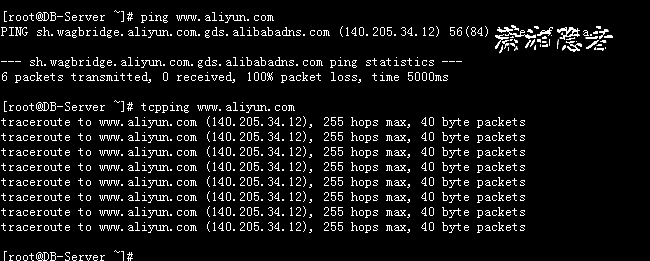 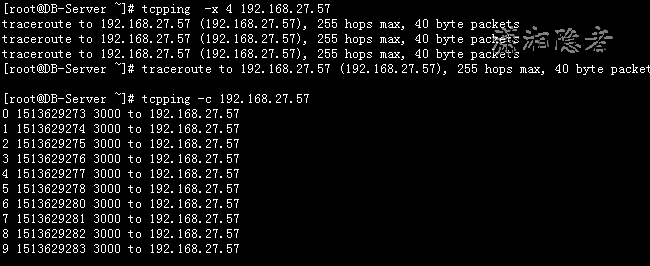 **tcping 介绍** tcping 也是通过 tcp 端口工作,tcping 还能监听某个端口的状态,注意 tcping 与 tcpping 是不同的两款工具,另外 tcping 也有很多版本。如下所示: ##### 来自 kirchner 源代码的 TCPing ##### 来自 Eli Fulkerson 源代码的 TCPing * [Windows](http://www.elifulkerson.com/projects/tcping.php) **tcping**** 安装** Windows 平台: 从 [https://www.elifulkerson.com/projects/tcping.php](https://www.elifulkerson.com/projects/tcping.php) 下载该工具后。放到 C:\Windows\System32 目录下即可。无需安装。 Linux 平台: linux 平台较多,安装方式也较多,当然最简单的莫过于 yum 安装。测试感觉 Linux 下的这款工具功能过于简单。 yum install tcping **tcping 测试** Eli Fulkerson 写的 Windows 下的 tcping 功能十分强大。参数多到不想去总结,实在是太多了,如果不清楚,每次使用的时候查看帮助文档即可。 ``` C:\Users>tcping www.aliyun.com Probing 140.205.172.20:80/tcp - Port is open - time=2.444ms Probing 140.205.172.20:80/tcp - Port is open - time=2.574ms Probing 140.205.172.20:80/tcp - Port is open - time=2.965ms Probing 140.205.172.20:80/tcp - Port is open - time=4.074ms Ping statistics for 140.205.172.20:80 4 probes sent. 4 successful, 0 failed. Approximate trip times in milli-seconds: Minimum = 2.444ms, Maximum = 4.074ms, Average = 3.014ms ``` ``` C:\Users>tcping www.aliyun.com 80 Probing 140.205.172.20:80/tcp - Port is open - time=2.731ms Probing 140.205.172.20:80/tcp - Port is open - time=2.126ms Probing 140.205.172.20:80/tcp - Port is open - time=2.916ms Probing 140.205.172.20:80/tcp - Port is open - time=2.609ms Ping statistics for 140.205.172.20:80 4 probes sent. 4 successful, 0 failed. Approximate trip times in milli-seconds: Minimum = 2.126ms, Maximum = 2.916ms, Average = 2.595ms ``` Linux: Linux 下的 tcping 命令功能非常简单,如下所示,感觉没有 tcpping 或 Windows 下的 tcping 功能强大。 ``` Usage: tcping [-q] [-t timeout_sec] [-u timeout_usec] <host> <port> [root@DB-Server ~]# tcping 192.168.27.57 1433 192.168.27.57 port 1433 open. ``` **PsPing 介绍** 下面是官方文档以及 Azure 官方文档关于 PsPing 的介绍资料,这些介绍已经全面的阐述了 PsPing 这款工具: PsPing implements Ping functionality, TCP ping, latency and bandwidth measurement. Use the following command-line options to show the usage for each test type: 通常,我们测试数据包能否通过 IP 协议到达特定主机时,都习惯使用 ping 命令。工作时用 ping 向目标主机发送一个 IMCP Echo 请求的数据包,并等待接收 Echo 响应数据包,通过响应时间和成功响应的次数来估算丢包率和网络时延。但是在 Azure 中 ICMP 包无法通过防火墙和负载均衡器,所以不能直接使用 ping 来测试 Azure 中的虚拟机和服务的连通性(VPN 和 Express Route 通道中的流量不经过负载均衡器,所以只要链路上的防火墙允许 ICMP 包传递,ping 依然可用)。 为了在 Azure 中进行连通性测试,例如测试 RDP、SSH 端口可用性,或者 HTTP、HTTPS 服务稳定性,甚至测试从 Azure 向外部服务的连接,我们都推荐使用 PsPing 或 PaPing。PsPing 是微软 PSTools 工具套件中的其中一个命令。除了 ICMP ping 测试,它主要用来测试 TCP 端口的连通性,还可以测试 TCP/UDP 网络时延和带宽。不过, PsPing 只能在 Windows 中运行。如果您需要在 Linux 中发起 TCP 端口连通性和网路时延的测试,可以使用 PaPing 。PaPing 是一个跨平台的开源工具。它的功能相对 PsPing 而言更简单,只支持 TCP 端口的相关测试,不支持 UDP 端口的测试。 **PsPing 安装** PSTool 工具包可以从微软官方网址下载:[https://docs.microsoft.com/zh-cn/sysinternals/downloads/psping](https://docs.microsoft.com/zh-cn/sysinternals/downloads/psping) 。 解压 PSTools.zip 包后,将 psping.exe 拷贝到 C:\Windows\System32 下,那么你在 cmd 命令窗口的任意目录都可以使用 PsPing 命令了。当然你也可以单独将 psping.exe 命令解压出来放在任意路径,然后从命令提示符来运行。只是这样就需要在运行命令前转换到 psping.exe 所在的路径。 **PsPing 参数** psping 帮助信息查看,如下所示 psping 四个主要功能的帮助命令,四个功能分别是 ICMP Ping、TCP Ping、延迟测试、带宽测试。 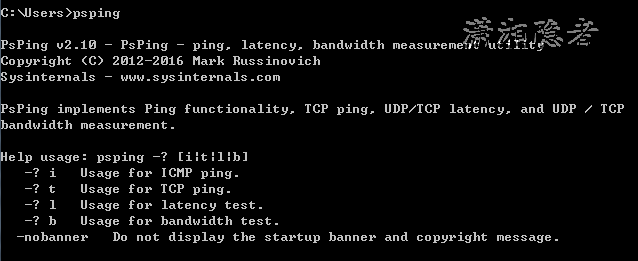 ping 测试 <table><thead><tr><th>参数</th><th>参数说明</th></tr></thead><tbody><tr><td>-h</td><td>输出直方图(默认步长数量为 20)</td></tr><tr><td>-i</td><td>指定 ping 包的间隔秒数,快 ping 则设置为 0</td></tr><tr><td>-l</td><td>指定 ping 包大小,默认单位是 byte。使用 k 为单位代表 kilobytes(KB),使用 m 为单位代表 megabytes(MB)</td></tr><tr><td>-n</td><td>指定测试次数。还可以指定测试的时间长度,以秒为单位,使用时在数字后加上 s,例如 “10s”</td></tr><tr><td>-q</td><td>测试过程中不输出结果,结束后显示统计结果</td></tr><tr><td>-t</td><td>类似于 ICMP 的长 ping 测试,直到按下 Ctrl+C 停止测试,并显示统计结果</td></tr><tr><td>-w</td><td>热身次数,默认为 1 次</td></tr><tr><td>-4</td><td>强制使用 IPv4</td></tr><tr><td>-6</td><td>强制使用 IPv6</td></tr></tbody></table> 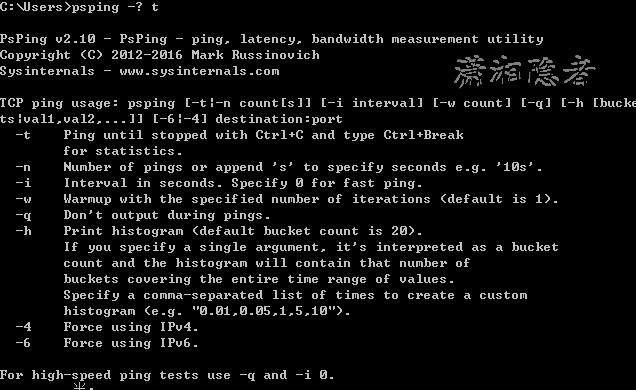 延迟测试多了参数 - r,-u,-f <table><thead><tr><th>参数</th><th>参数说明</th></tr></thead><tbody><tr><td>-f</td><td>Open source firewall port during the run.</td></tr><tr><td>-u</td><td>使用 UDP ping(默认是 TCP)</td></tr><tr><td>-h</td><td>输出直方图(默认步长数量为 20)</td></tr><tr><td>-r</td><td>从服务器接收代替发送</td></tr><tr><td>-i</td><td>指定 ping 包的间隔秒数,快 ping 则设置为 0</td></tr><tr><td>-l</td><td>指定 ping 包大小,默认单位是 byte。使用 k 为单位代表 kilobytes(KB),使用 m 为单位代表 megabytes(MB)</td></tr><tr><td>-n</td><td>指定测试次数。还可以指定测试的时间长度,以秒为单位,使用时在数字后加上 s,例如 “10s”</td></tr><tr><td>-q</td><td>测试过程中不输出结果,结束后显示统计结果;</td></tr><tr><td>-t</td><td>类似于 ICMP 的长 ping 测试,直到按下 Ctrl+C 停止测试,并显示统计结果;</td></tr><tr><td>-w</td><td>热身次数,默认为 5 次</td></tr><tr><td>-4</td><td>强制使用 IPv4</td></tr><tr><td>-6</td><td>强制使用 IPv6</td></tr><tr><td>-s</td><td>服务器监听地址和端口</td></tr></tbody></table> ``` C:\Users>psping -? b PsPing v2.10 - PsPing - ping, latency, bandwidth measurement utility Copyright (C) 2012-2016 Mark Russinovich Sysinternals - [www.sysinternals.com](http://www.cnblogs.com/kerrycode/p/www.sysinternals.com) TCP and UDP bandwidth usage: server: psping [-6|-4] [-f] -s address:port client: psping -b -l requestsize[k|m] -n count[s] [-r] [-u [target]] [-i outstan ding] [-w count] [-f] [-h [buckets|val1,val2,...]] [-6|-4] destination:port -b Bandwidth test. -l Request size. Append 'k' for kilobytes and 'm' for megabytes. -n Number of sends/receives. Append 's' to specify seconds e.g. '10s'. -r Receive from the server instead of sending. -u UDP (default is TCP). Specify target bandwidth in MB/s. -i Number of outstanding I/Os (default is min of 16 and 2x CPU cores). -w Warmup for the specified iterations (default is 2x CPU cores). -f Open source firewall port during the run. -h Print histogram (default bucket count is 20). If you specify a single argument, it's interpreted as a bucket count and the histogram will contain that number of buckets covering the entire time range of values. Specify a comma-separated list of times to create a custom histogram (e.g. "0.01,0.05,1,5,10"). -4 Force using IPv4. -6 Force using IPv6. -s Server listening address and port. The server can serve both latency and bandwidth tests and remains active until you terminate it with Control-C. ``` 带宽测试多了 -b、-i 两个参数。如下所示: -b 带宽测试 -i 未完成的 I/O 数量 **PsPing**** 测试案例** 例子 1,例如我要检查服务器的 1433 端口是否开放 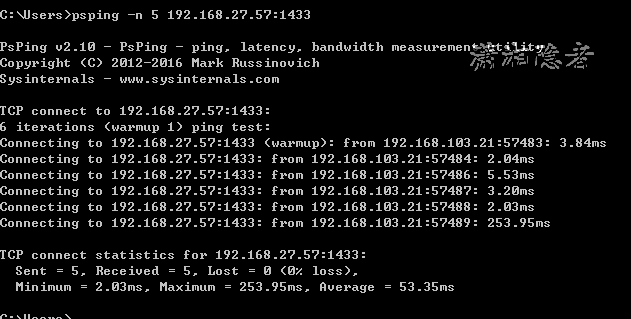 例子 2:网络时延测试 ``` C:\Users>psping -n 6 -w 2 -h xxxxxx.database.chinacloudapi.cn:1433 PsPing v2.10 - PsPing - ping, latency, bandwidth measurement utility Copyright (C) 2012-2016 Mark Russinovich Sysinternals - www.sysinternals.com TCP connect to 139.219.130.35:1433: 8 iterations (warmup 2) ping test: Connecting to 139.xxx.130.xx:1433 (warmup): from 192.168.103.21:57851: 36.10ms Connecting to 139.xxx.130.xx:1433 (warmup): from 192.168.103.21:57852: 36.32ms Connecting to 139.xxx.130.xx:1433: from 192.168.103.21:57853: 40.33ms Connecting to 139.xxx.130.xx:1433: from 192.168.103.21:57854: 34.71ms Connecting to 139.xxx.130.xx:1433: from 192.168.103.21:57855: 35.60ms Connecting to 139.xxx.130.xx:1433: from 192.168.103.21:57856: 35.74ms Connecting to 139.xxx.130.xx:1433: from 192.168.103.21:57858: 40.21ms Connecting to 139.xxx.130.xx:1433: from 192.168.103.21:57859: 39.50ms TCP connect statistics for 139.xxx.130.xxx:1433: Sent = 6, Received = 6, Lost = 0 (0% loss), Minimum = 34.71ms, Maximum = 40.33ms, Average = 37.68ms Latency Count 34.71 1 35.01 0 35.30 0 35.60 2 35.89 0 36.19 0 36.49 0 36.78 0 37.08 0 37.37 0 37.67 0 37.96 0 38.26 0 38.56 0 38.85 0 39.15 0 39.44 1 39.74 0 40.03 1 40.33 1 ``` 例子 3:网络带宽测试 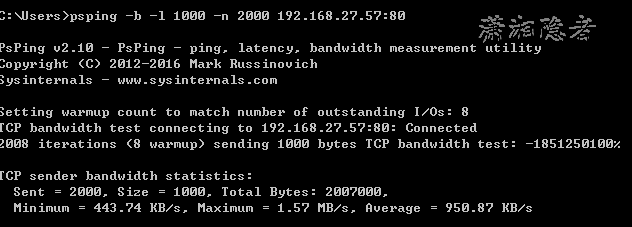 **paping 安装测试** paping 的下载地址如下,它分 Windows 和 Linux 版本。 [https://code.google.com/archive/p/paping/downloads](https://code.google.com/archive/p/paping/downloads) tar -xvf paping_1.5.5_x86-64_linux.tar.gz 解压到任意目录,就可以直接执行。另外 paping 命令对比 psping 命令,功能更简单、单一。它只有简单的 4 个参数。 -p, --port N 指定被测试服务的 TCP 端口(必须); --nocolor 屏蔽彩色输出; -t, --timeout 指定超时时长,单位为毫秒,默认值为 1000; -c, --count N 指定测试次数。 ``` [root@DB-Server tmp]# ./paping -? paping v1.5.5 - Copyright (c) 2011 Mike Lovell Syntax: paping [options] destination Options: -?, --help display usage -p, --port N set TCP port N (required) --nocolor Disable color output -t, --timeout timeout in milliseconds (default 1000) -c, --count N set number of checks to N [root@DB-Server tmp]# ./paping --nocolor -p 80 -c 10 www.azure.cn paping v1.5.5 - Copyright (c) 2011 Mike Lovell Connecting to 1stcncloud.dtwscachev290.ourwebcdn.com [27.155.71.36] on TCP 80: Connected to 27.155.71.36: time=0.39ms protocol=TCP port=80 Connected to 27.155.71.36: time=0.33ms protocol=TCP port=80 Connected to 27.155.71.36: time=0.73ms protocol=TCP port=80 Connected to 27.155.71.36: time=0.48ms protocol=TCP port=80 Connected to 27.155.71.36: time=0.49ms protocol=TCP port=80 Connected to 27.155.71.36: time=0.39ms protocol=TCP port=80 Connected to 27.155.71.36: time=0.37ms protocol=TCP port=80 Connected to 27.155.71.36: time=0.35ms protocol=TCP port=80 Connected to 27.155.71.36: time=0.47ms protocol=TCP port=80 Connected to 27.155.71.36: time=0.52ms protocol=TCP port=80 Connection statistics: Attempted = 10, Connected = 10, Failed = 0 (0.00%) Approximate connection times: Minimum = 0.33ms, Maximum = 0.73ms, Average = 0.45ms ``` **Hping 介绍** Hping 是一个命令行下使用的 TCP/IP 数据包组装 / 分析工具,其命令模式很像 Unix 下的 ping 命令,但是它不仅能发送 ICMP 回应请求,它还可以支持 TCP、UDP、ICMP 和 RAW-IP 协议,它有一个路由跟踪模式,能够在两个相互包含的通道之间传送文件。Hping 常被用于检测网络和主机,其功能非常强大,可在多种操作系统下运行,如 Linux,FreeBSD,NetBSD,OpenBSD,Solaris,MacOs X,Windows。目前最新的版本为 hping3 Hping 的主要功能有: 1、防火墙测试 2、高级端口扫描 3、网络检测,可以用不同的协议、服务类型(TOS)、IP 分片 4、手工探测 MTU(最大传输单元)路径 5、先进的路由跟踪,支持所有的协议 6、远程操作系统探测 7、远程的运行时间探测 8、TCP/IP 堆栈审计 Hping 的官方网址为 [http://www.hping.org/](http://www.hping.org/),开发者为是 Salvatore Sanfilippo. **Hping 安装** Hping 这个项目在 GitHub 上,[https://github.com/antirez/hping](https://github.com/antirez/hping),可以直接从这里下载安装。另外如果 yum 源有安装程序,使用 yum 安装最方便、快捷。 yum install hping3 下面是官方文档的源码安装,不过源码安装需要依赖一些组件,想必 yum 安装麻烦很多: ``` Linux ----- please, follows this steps: $ ./configure (first try ./configure --help) $ vi Makefile (optional) $ make $ su # make install FreeBSD, OpenBSD, NetBSD ------------------------ You will need the libpcap and the gmake utility installed on your system. $ ./configure $ gmake $ su (or calife) # gmake install ``` **Hping**** 测试** 查看 hping 的帮助信息: `[root@DB-Server ~]# hping3 --help #或者hping --help` 下面表格整理了部分参数信息,更多参数信息可以参考帮助文档或 [http://man.linuxde.net/hping](http://man.linuxde.net/hping) 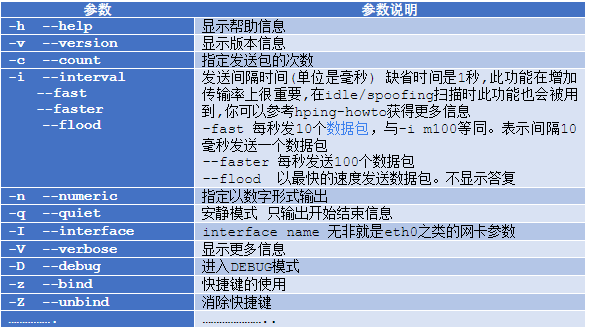 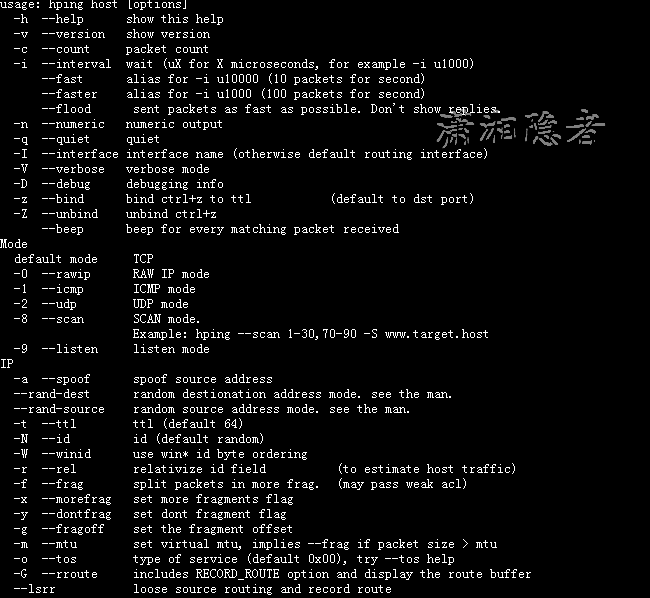 ``` #hping3 -S 192.168.27.57 -p 1433 HPING 192.168.27.57 (eth0 192.168.27.57): S set, 40 headers + 0 data bytes len=44 ip=192.168.27.57 ttl=60 DF id=0 sport=1433 flags=SA seq=0 win=5840 rtt=31.4 ms len=44 ip=192.168.27.57 ttl=60 DF id=0 sport=1433 flags=SA seq=1 win=5840 rtt=23.5 ms len=44 ip=192.168.27.57 ttl=118 DF id=10907 sport=1433 flags=SA seq=2 win=8192 rtt=20.4 ms len=44 ip=192.168.27.57 ttl=118 DF id=10908 sport=1433 flags=SA seq=3 win=8192 rtt=15.6 ms len=44 ip=192.168.27.57 ttl=60 DF id=0 sport=1433 flags=SA seq=4 win=5840 rtt=15.5 ms len=44 ip=192.168.27.57 ttl=60 DF id=0 sport=1433 flags=SA seq=5 win=5840 rtt=14.1 ms len=44 ip=192.168.27.57 ttl=60 DF id=0 sport=1433 flags=SA seq=6 win=5840 rtt=14.4 ms ^C --- 192.168.27.57 hping statistic --- 7 packets transmitted, 7 packets received, 0% packet loss round-trip min/avg/max = 14.1/19.3/31.4 ms ``` 个人感觉 Hping 是功能最强大的一款工具,可以测试防火墙功能、端口扫描、Idle 扫描、拒绝服务攻击、木马功能,这篇 [hping3 命令](http://man.linuxde.net/hping3)已经详细介绍了,而且有些测试不方便展示在此。在此略过细节。另外,工具再好,也需要可以掌握、驾驭工具的人。 **参考资料:** [https://docs.azure.cn/zh-cn/articles/azure-operations-guide/virtual-network/aog-virtual-network-tcp-psping-paping-connectivity](https://docs.azure.cn/zh-cn/articles/azure-operations-guide/virtual-network/aog-virtual-network-tcp-psping-paping-connectivity) [https://docs.microsoft.com/en-us/sysinternals/downloads/psping](https://docs.microsoft.com/en-us/sysinternals/downloads/psping) [https://www.cmsky.com/tcping/](https://www.cmsky.com/tcping/) [http://zhjwpku.com/2016/12/17/tcpping-hping-mtr.html](http://zhjwpku.com/2016/12/17/tcpping-hping-mtr.html) [https://www.slashroot.in/what-tcp-ping-and-how-it-usedyouy](https://www.slashroot.in/what-tcp-ping-and-how-it-usedyouy) [http://tookdes.org/geek/archives/tcping-intro.html](http://tookdes.org/geek/archives/tcping-intro.html) [http://man.linuxde.net/hping3](http://man.linuxde.net/hping3)
Jonny
2022年2月27日 14:14
1242
0 条评论
转发
收藏文檔
上一篇
下一篇
手机扫码
複製鏈接
手机扫一扫转发分享
複製鏈接
如遇文档失效,可评论告知,便后续更新!
【腾讯云】2核2G云服务器新老同享 99元/年,续费同价
【阿里云】2核2G云服务器新老同享 99元/年,续费同价(不要✓自动续费)
【腾讯云】2核2G云服务器新老同享 99元/年,续费同价
【阿里云】2核2G云服务器新老同享 99元/年,续费同价(不要✓自动续费)
Markdown文件
Word文件
PDF文档
PDF文档(打印)
分享
鏈接
類型
密碼
更新密碼
有效期